Пример 1. Вывод списка документов и открытого документа в двух окнах.
- Откройте список документов (например, «Покупки» – «Поступление (акты, накладные, УПД)»).
- В панели открытых щёлкните правой кнопкой мыши по названию окна со списком документов.
- Выберите команду «Закрепить».
- Выберите область закрепления (например, «Закрепить слева»).
- После закрепления окна его название в панели открытых изменится на значок в виде канцелярской кнопки.
- Дважды щёлкните по документу из списка в окне слева. Он отобразится в окне справа, не перекрывая левое окно.
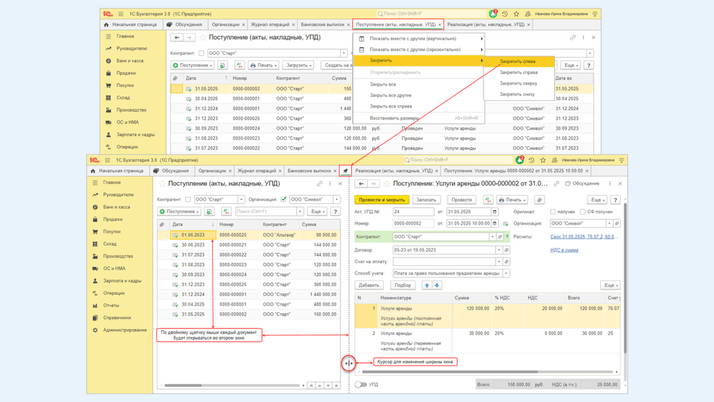
Пример 2. Вывод списков документов по двум организациям или контрагентам в двух окнах.
- Откройте список документов (например, «Покупки» – «Поступление (акты, накладные, УПД)»).
- Закрепите окно со списком документов, как описано в примере 1.
- Снова перейдите в тот же раздел (например, «Покупки») и откройте новое окно с тем же списком документов (щёлкните правой кнопкой мыши по названию списка и выберите команду «Открыть новое»).
- На экране отобразятся два окна со списком документов.
- В поле «Организация» в каждом из списков выберите нужные организации.
- Аналогичным образом можно отобрать документы в списках по двум разным контрагентам (установите флажок «Контрагент» и выберите контрагентов в соответствующем поле).
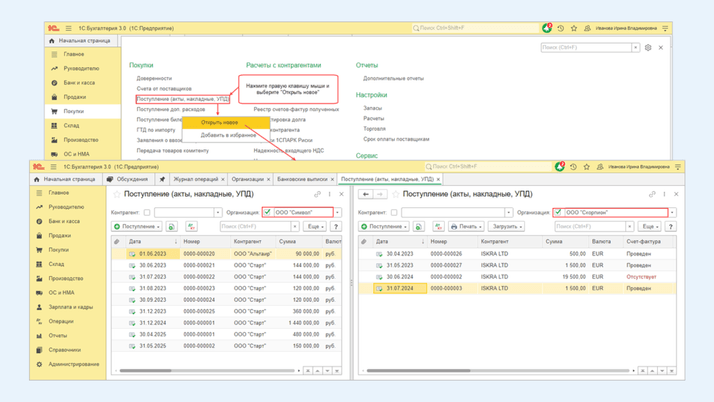
Примечание
Чтобы убрать закрепленное окно, просто закройте его. Если нужно оставить закрепленное окно открытым, щелкните правой кнопкой мыши по значку канцелярской кнопки в панели открытых и выберите команду «Открепить/разъединить».
На любой вопрос по работе в программах 1С ответит наш специалист. Звоните по телефону: +7 (499) 956-21-70 или обращайтесь по электронной почте tlm1c@4dk.ru.